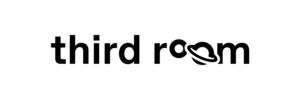Votre guide de prise en main rapide sur Watcha
Version Android
Watcha est une plateforme de collaboration Open Source visant à faciliter les échanges entre les équipes et partenaires sans compromettre la sécurité des informations échangées.
Avec des équipes hybrides (en présentiel, terrain ou à distance) les collaborateurs sont submergés et les outils utilisés se multiplient ce qui rend les collaborations moins efficaces et complexifie l’accès aux bonnes informations, au bon moment, sur le bon canal.
Dans l’espace de travail Watcha, les échanges sont regroupés dans des espaces dédiés appelés «conversations». Il existe 2 types de conversations, les «messages directs» qui sont des conversations entre deux personnes et les « salons » qui sont des conversations incluant au moins trois personnes, idéal pour travailler sur un sujet précis, un projet ou regrouper une équipe. Ces salons centralisent toutes les informations – et toutes les personnes qui doivent y avoir accès ont ainsi le même niveau de connaissance. En plus d’un espace de messagerie « classique », c’est à partir de là que vous pourrez lancer vos réunions de travail via visioconférence et accéder aux documents (tableur, présentation ou traitement de texte) en lien avec le sujet du salon que vous aurez défini.
Se connecter à Watcha sur Android

Téléchargez l’application Watcha pour Android via le Google Play Store.
Une fois l’application téléchargée et ouverte, renseignez l’url de votre instance, qui vous est fournie dans l’ e-mail d’invitation à votre instance Watcha (ex.: nomdevotreorganisation.watcha.fr)
Cliquez sur “Continuer” pour passer à l’étape suivante.
—>

Renseignez les identifiants fournis dans le mail d’invitation à l’instance (nom d’utilisateur et mots de passe, la suite de mots avec espaces qui constitue le code d’accès pour cette première connexion) dans les cases correspondantes, puis cliquez sur “Connexion” pour accéder à l’étape suivante :


Je personnalise mon mot de passe :
A ce stade, Watcha vous invite à définir votre mot de passe, et à le confirmer. Renseignez le mot de passe choisi (8 caractères minimum) dans la case “Nouveau mot de passe”, et confirmez-le dans la case suivante.
Cliquez sur “Soumettre” pour passer à l’étape de configuration suivante.

Je définis mon nom d’utilisateur :
En cliquant sur la case intitulée “Nom d’utilisateur”, vous pouvez modifier le nom (ou identifiant) avec lequel vous pourrez vous connecter sur votre instance Watcha.
Courriel : A ce stade, vous pouvez changer le courriel (adresse e-mail) associé à votre compte Watcha.
Cliquez sur “Soumettre” pour accéder à l’étape de paramétrage suivante.
Vous aurez aussi la possibilité de changer de langue en choisissant entre le français ou anglais. L’email peut être redéfini à ce moment là.
Definir nom user, email, prenom, nom (chemin vers les paramètres avant d’arriver à ce stade).
Autres versions ?
Aide
Il vous reste encore des questions ? Consultez notre FAQ pour trouver des ressources supplémentaires ou contactez-nous directement